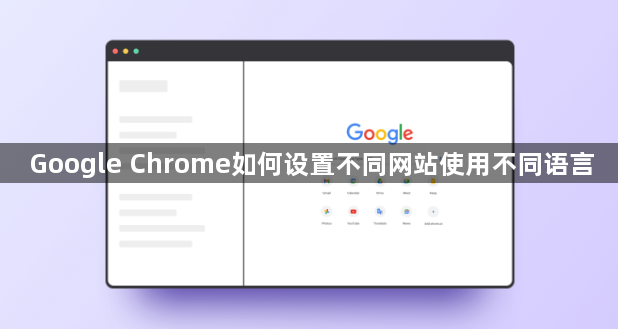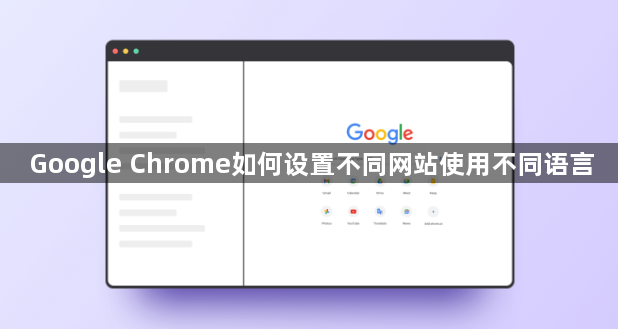
以下是关于Google Chrome如何设置不同网站使用不同语言的相关内容:
一、通过浏览器自带语言设置功能
1. 打开设置页面:启动谷歌浏览器,点击右上角的三个点图标,在弹出的菜单中选择“设置”选项,进入浏览器的设置页面。
2. 进入语言设置选项:在设置页面左侧的菜单栏中,找到并点击“语言”选项,进入语言设置页面。
3. 添加语言:在语言设置页面,点击“添加语言”按钮,从下拉列表中选择你想要为特定网站设置的语言,然后点击“添加”。重复此步骤,可以添加多种语言。
4. 设置语言优先级:添加完语言后,通过拖动语言名称旁边的箭头来调整语言的优先级顺序。将你希望默认使用的语言拖到最上方,这样浏览器会优先以该语言显示网页。
5. 针对不同网站设置语言:对于某些需要使用特定语言的网站,你可以在访问该网站时,右键点击网页并选择“翻译”,然后在翻译选项中选择“始终将[网站名称]翻译成[目标语言]”。这样,每次访问该网站时,浏览器会自动将其翻译成你指定的语言。
二、使用扩展程序辅助设置
1. 安装谷歌翻译扩展程序:访问Chrome Web Store,在页面左上角的搜索框中输入“谷歌翻译”,找到官方的谷歌翻译扩展程序,点击“添加到Chrome”按钮,按照提示完成安装。
2. 使用扩展程序进行网站语言设置:安装完成后,点击浏览器右上角的扩展程序图标。当访问不同网站时,可以通过谷歌翻译扩展程序快速切换语言。对于经常访问且需要固定语言的外国网站,可以在扩展程序中设置“始终将[网站名称]翻译成[目标语言]”,这样每次打开该网站都会自动以设定的语言显示。
总的来说,通过掌握这些Google Chrome如何设置不同网站使用不同语言的方法,无论是日常浏览还是专业开发,都能更加得心应手,提升观看体验和工作效率。